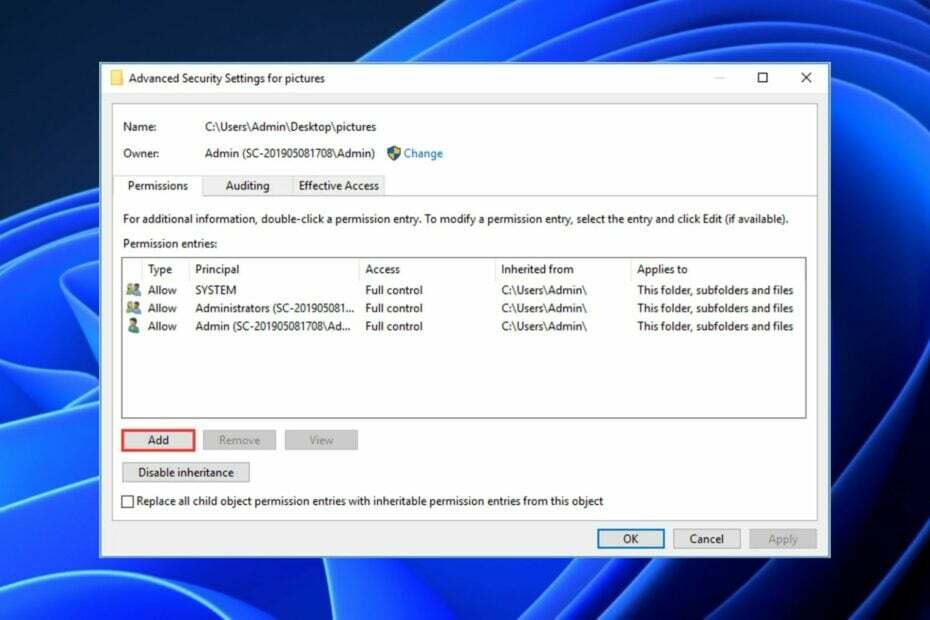Coba solusi mudah ini yang sudah dikonfirmasi
- Kurangnya hak administrator kemungkinan akan menyebabkan pembatasan izin untuk melihat atau mengedit pengaturan objek.
- Mengubah pemilik direktori adalah salah satu cara tercepat untuk memperbaiki masalah ini.
- Anda juga dapat mencoba memindahkan file/folder yang bermasalah ke lokasi lain.

XINSTALL DENGAN MENGKLIK FILE DOWNLOAD
Perangkat lunak ini akan memperbaiki kesalahan komputer yang umum, melindungi Anda dari kehilangan file, malware, kegagalan perangkat keras, dan mengoptimalkan PC Anda untuk performa maksimal. Perbaiki masalah PC dan hapus virus sekarang dalam 3 langkah mudah:
- Unduh Alat Perbaikan PC Restoro yang dilengkapi dengan Teknologi yang Dipatenkan (paten tersedia Di Sini).
- Klik Mulai Pindai untuk menemukan masalah Windows yang dapat menyebabkan masalah PC.
- Klik Perbaiki Semua untuk memperbaiki masalah yang memengaruhi keamanan dan kinerja komputer Anda.
- Restoro telah diunduh oleh 0 pembaca bulan ini.
Beberapa pembaca kami baru-baru ini melaporkan kesalahan yang menyatakan Anda tidak memiliki izin untuk melihat atau mengedit setelan izin objek ini sangat membuat frustrasi karena mereka tidak dapat mengakses beberapa file atau folder di PC mereka. Masalah ini sebagian besar tidak dapat dihindari jika Anda tidak memiliki hak administratif.
Mengapa saya tidak menemukan izin untuk melihat atau mengedit kesalahan pengaturan objek ini?
Ada beberapa alasan mengapa Anda saat ini tidak memiliki izin untuk mengakses pengaturan objek tertentu. Beberapa di antaranya adalah sebagai berikut:
- Program lain sedang menggunakan file/folder Anda secara bersamaan – Setiap kali ini terjadi, Anda dicegah untuk melihat atau mengedit pengaturan izin suatu objek.
- Akun pengguna rusak – Masalah izin kemungkinan akan muncul jika akun pengguna rusak karena komputer crash atau PC terkena virus atau malware.
- File atau folder dienkripsi - Jika file atau folder dienkripsi, Anda tidak dapat mengaksesnya kecuali didekripsi oleh orang yang mengenkripsinya atau Anda mendapatkan sertifikat yang digunakan untuk mengenkripsi file/folder tersebut.
- Akun pengguna tidak lagi aktife – Saat file dibuat atau dimiliki oleh akun pengguna yang tidak lagi aktif di komputer Anda, hal itu dapat menyebabkan masalah ini. Namun, itu dapat dengan cepat diselesaikan dalam Safe Mode.
Anda dapat memeriksa di sini untuk mempelajari lebih lanjut penyebab masalah izin ini.
Apa yang dapat saya lakukan jika saya tidak memiliki izin untuk melihat atau mengedit pengaturan izin objek ini?
Sebelum mencoba salah satu perbaikan lanjutan, Anda harus mempertimbangkan untuk melakukan langkah-langkah berikut jika masalah Anda tidak dibuat-buat:
- Solusi langsungnya adalah menyalin folder ke lokasi lain. Setelah memindahkannya ke lokasi baru, Anda dapat mencoba mengaksesnya dari sana. Ini mungkin bukan perbaikan terbaik, tetapi mungkin patut dicoba.
- Restart PC Anda untuk memeriksa apakah masalah tetap ada. Jangan ragu untuk mengambil tindakan segera jika Anda komputer gagal restart.
Setelah mengonfirmasi pemeriksaan di atas, dan kesalahan belum diperbaiki, Anda dapat mencoba salah satu perbaikan di bawah ini.
1. Ambil kepemilikan direktori
- tekan Windows + e kunci untuk membuka File Explorer.
- Temukan file yang tidak dapat diakses, klik kanan padanya dan pilih Properti dari menu tarik-turun.

- Arahkan ke Keamanan tab dan klik Administrator dari Nama grup dan pengguna. Kemudian klik pada Canggih tombol.

- Temukan Pemilik bagian di atas dan klik Mengubah.

- Dalam Pilih pengguna atau grup jendela, klik pada Canggih tombol.

- Kemudian, klik pada Cari sekarang tombol di Pengaturan lanjutan jendela dan pilih grup mana yang harus memiliki izin file penuh di komputer Anda.

- Selanjutnya, klik OKE untuk menutup jendela ini.
- Kemudian arahkan ke Izin tab dan periksa apakah akun pengguna Anda ada di sana. Jika tidak, klik pada Menambahkan tombol.

- Selanjutnya, klik Pilih kepala sekolah.

- Di sini, ulangi Langkah 5 Dan 6 untuk memilih pengguna atau grup yang diinginkan.
- Mengatur Jenis ke Mengizinkan Dan Berlaku ke Folder ini, subfolder,Danfile, dan periksa Kontrol penuh pilihan. Sekarang klik OKE tombol untuk menyimpan perubahan.
Kiat ahli:
SPONSOR
Beberapa masalah PC sulit diatasi, terutama terkait dengan repositori yang rusak atau file Windows yang hilang. Jika Anda mengalami masalah dalam memperbaiki kesalahan, sistem Anda mungkin rusak sebagian.
Kami merekomendasikan menginstal Restoro, alat yang akan memindai mesin Anda dan mengidentifikasi kesalahannya.
klik disini untuk mengunduh dan mulai memperbaiki.
Setelah mengikuti langkah-langkah di atas, Anda akan memiliki kepemilikan atas file yang dipilih dan juga dapat mengedit tanpa batasan.
Anda juga dapat menjelajahi metode lain untuk ubah izin kepemilikan file jika akses Anda ditolak dalam panduan ini.
2. Hapus akun dari izin
- tekan Windows + e kunci untuk membuka File Explorer.
- Klik kanan pada file/folder yang bermasalah dan pilih Properti.

- Arahkan ke Keamanan tab dan klik Canggih.

- Jika entri di daftar teratas Ditolak di bawah Mengakses, pilih dan kemudian klik Menghapus.

- Jika ada pesan kesalahan yang muncul, klik pada Nonaktifkan warisan tombol.

- Selanjutnya, pilih Ubah izin yang diwariskan menjadi izin eksplisit pada objek ini, lalu hapus akun.
- Terakhir, klik OKE untuk menyimpan perubahan.
- Kesalahan 0x800702e4: Apa Artinya & Bagaimana Cara Memperbaikinya
- Kesalahan PIN 0x80280013 Saat Mencoba Masuk [Diperbaiki]
- Kode Kesalahan 0x800b010a: 5 Cara Memperbaikinya
- 0x80042306 Kode Kesalahan: Apa Artinya & Bagaimana Cara Memperbaikinya
- Ndis.sys BSoD: Cara Memperbaikinya di Windows 11 & 10
Sekarang periksa apakah menghapus akun dari izin telah menyelesaikan masalah.
Atau, Anda juga dapat memeriksa panduan terperinci kami di cara memperbaiki akses administrator ditolak pada windows 10 dan 11.
Jangan ragu untuk menggunakan bagian komentar di bawah jika Anda memiliki pertanyaan atau komentar.
Masih mengalami masalah? Perbaiki dengan alat ini:
SPONSOR
Jika saran di atas belum menyelesaikan masalah Anda, PC Anda mungkin mengalami masalah Windows yang lebih dalam. Kami merekomendasikan mengunduh alat Perbaikan PC ini (diberi peringkat Hebat di TrustPilot.com) untuk mengatasinya dengan mudah. Setelah instalasi, cukup klik Mulai Pindai tombol dan kemudian tekan pada Perbaiki Semua.